3D 図面を閲覧する(Studio)
XVL Studio には、3D 図面を閲覧する目的で用意された機能があります。
これらを利用することで、3D 図面の閲覧性を補い、内容の見落としなどを防ぐことができます。
ここでは、これらの機能の概要と初歩的な操作について理解します。
■ ツリー構造を確認する
| イメージ | 説明 |
|---|---|
 |
XVL の「形状セットツリー」では、CAD の「パーツボディー・形状セット・注釈セット」を模した構成を表示することができます。
CAD で「形状セット」を利用して作図された 3D 図面を閲覧する場合は、XVL の「形状セットツリー」を利用して、CAD のツリー構成を閲覧します。 |
■ 3Dビューを確認する
| イメージ | 説明 |
|---|---|
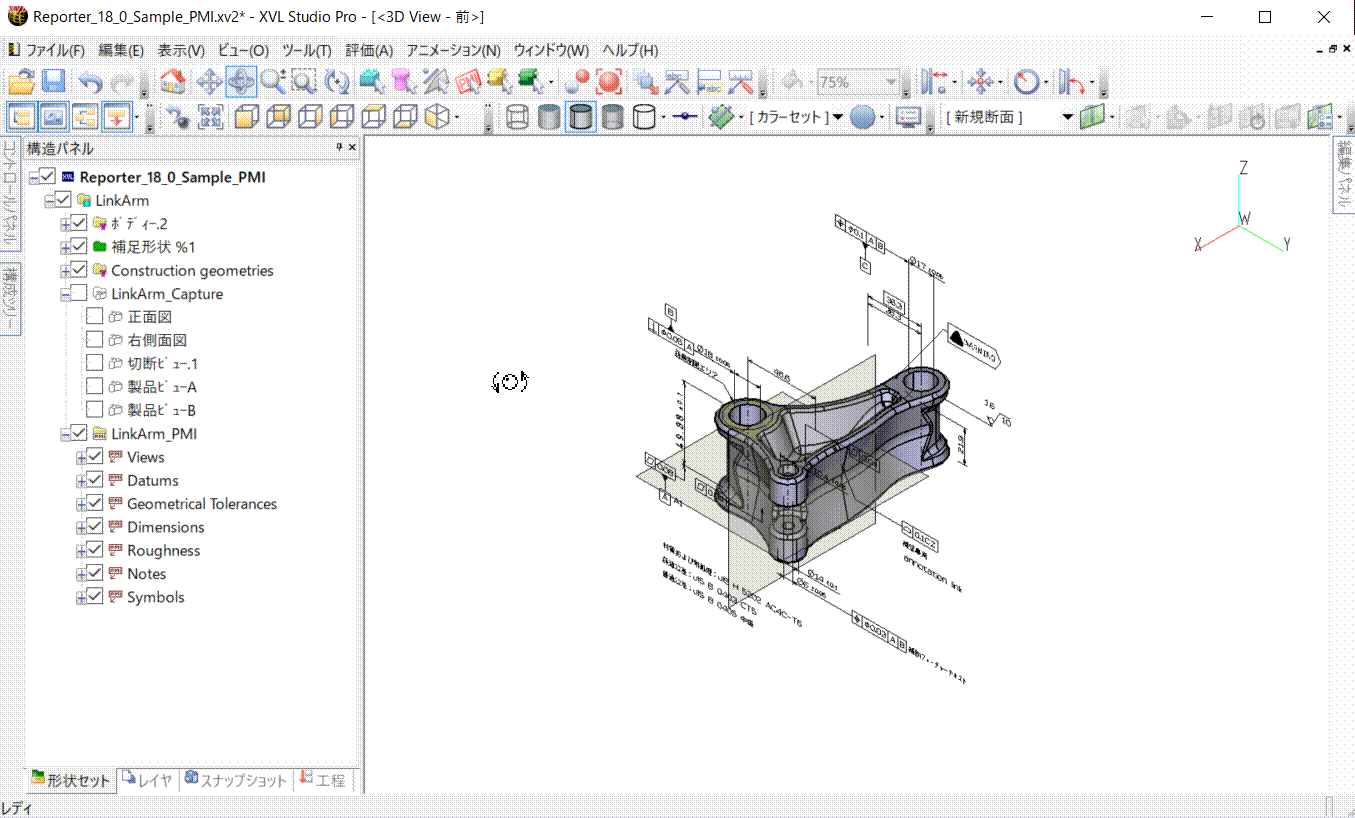 |
XVL の「形状セットツリー」では、「図面ビュー(CAD のキャプチャ)」をツリー上からダブルクリックで再生することができます。 |
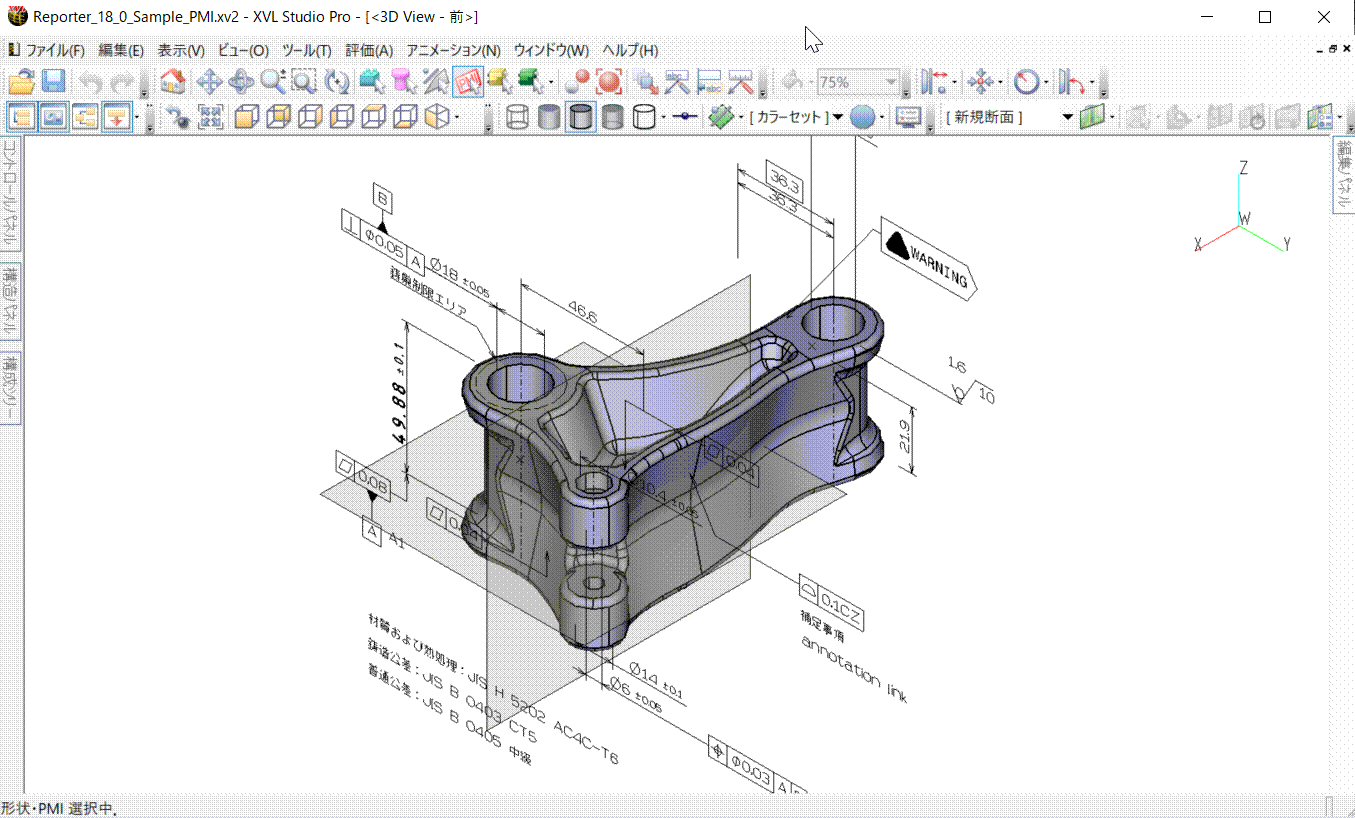 |
通常の 3D ビューを「三面図表示」に切り替えることで、複数面を同時に確認することもできます。 |
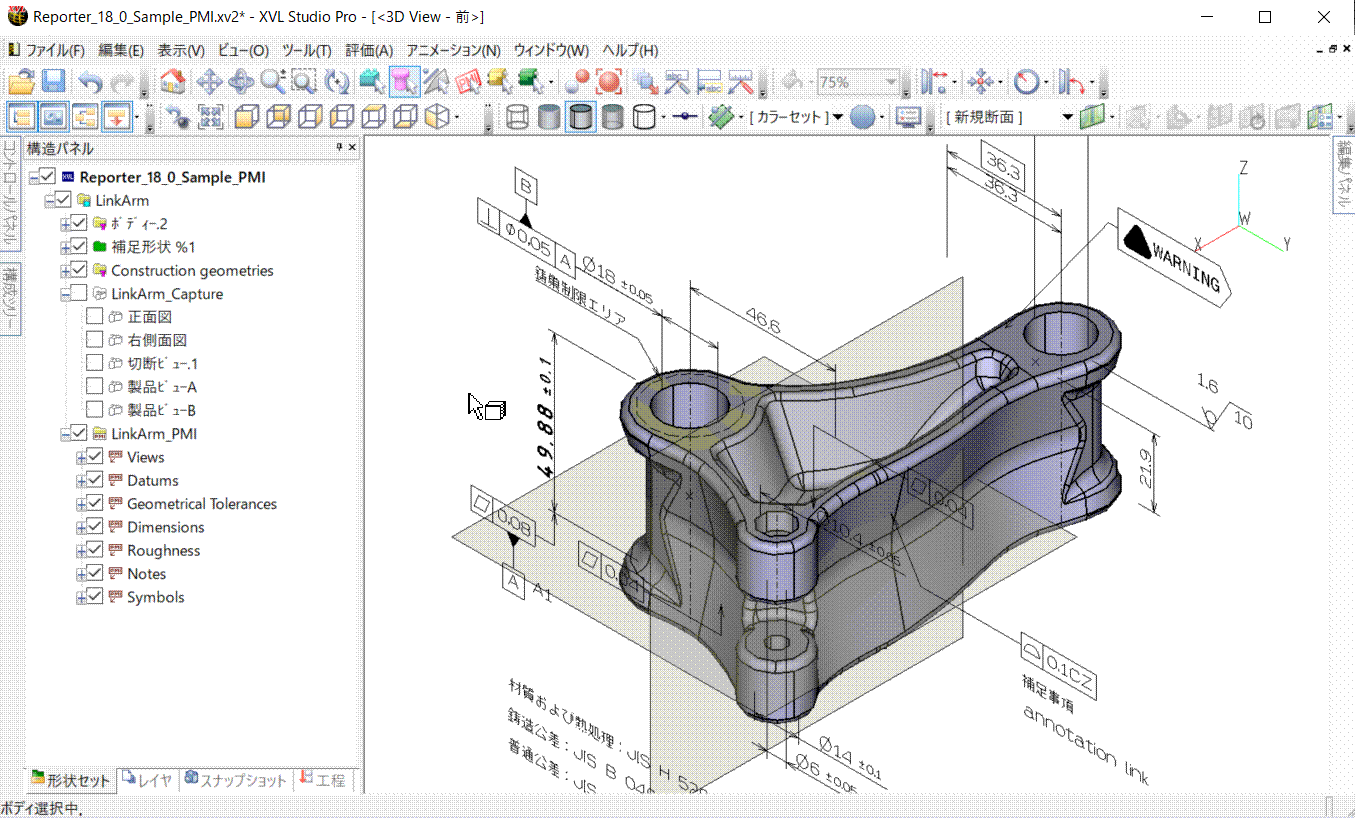 |
「PMI 選択モード」に切り替えて PMI を選択した場合は、選択要素に関連する要素もハイライトされます。 |
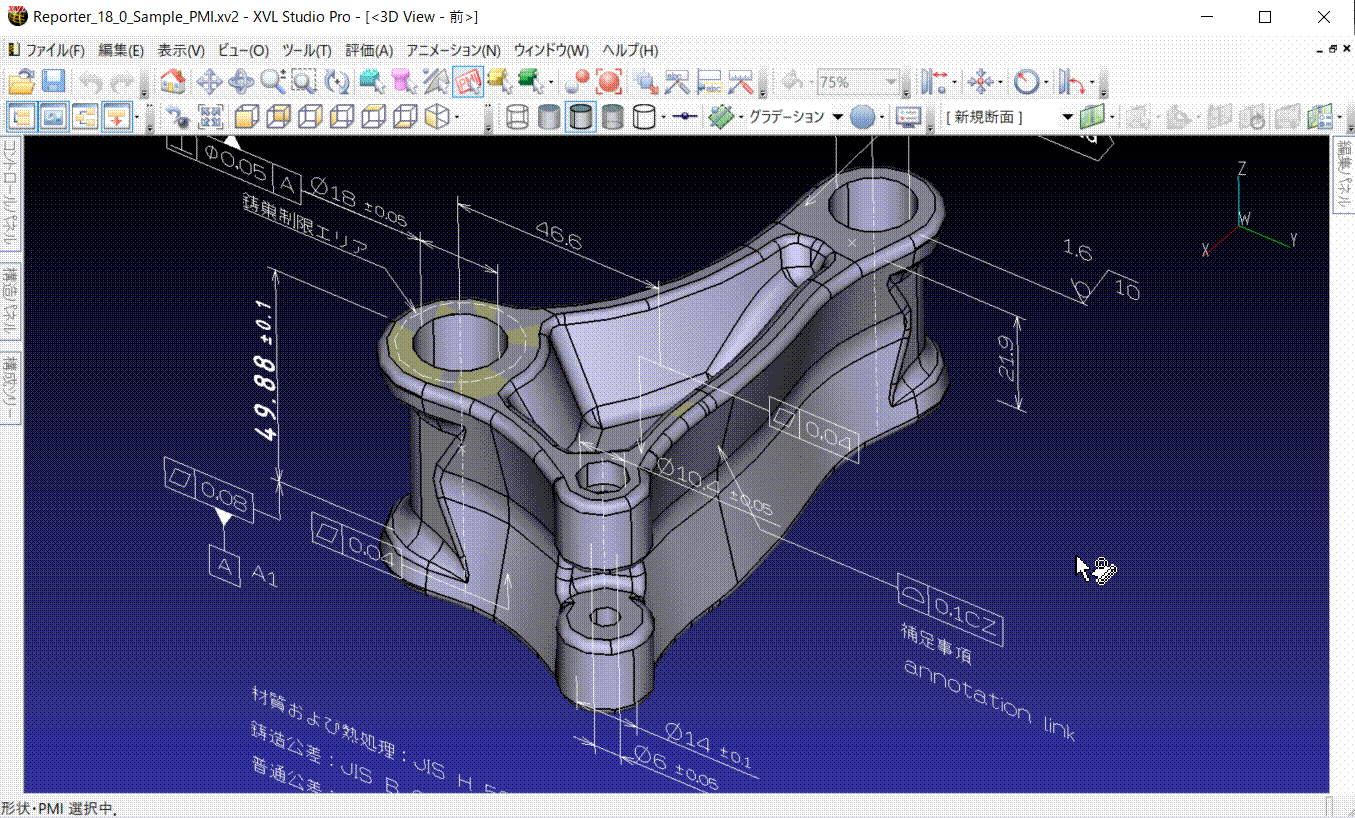 |
「シースルーモード」でソリッドのみを半透明に切り替えることができます。3D 図面内に加工面がサーフェスで指示されている場合に、サーフェスを確認しやすくなります。 |
■ PMI を確認する
| イメージ | 説明 |
|---|---|
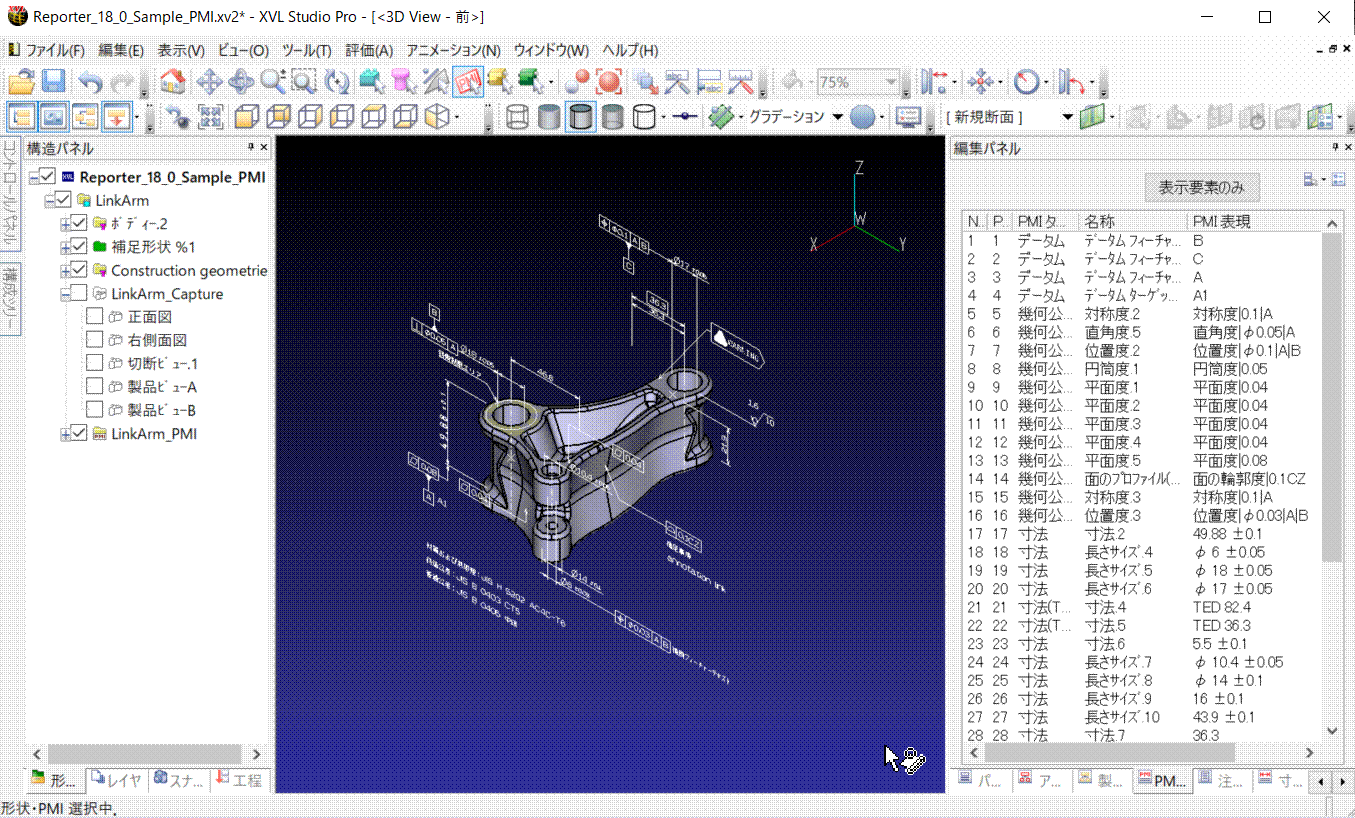 |
編集パネルの「PMI リスト」から、3D 図面に含まれている PMI(注記、寸法など)をリストアップすることができます。
「PMI リスト」では、PMI の CSV エクスポートや、PMI に属性を付け加えることができます。 また、PMI リストからの選択は「PMI 選択モード」として動作します。 |
■ 表示要素を制御する
| イメージ | 説明 |
|---|---|
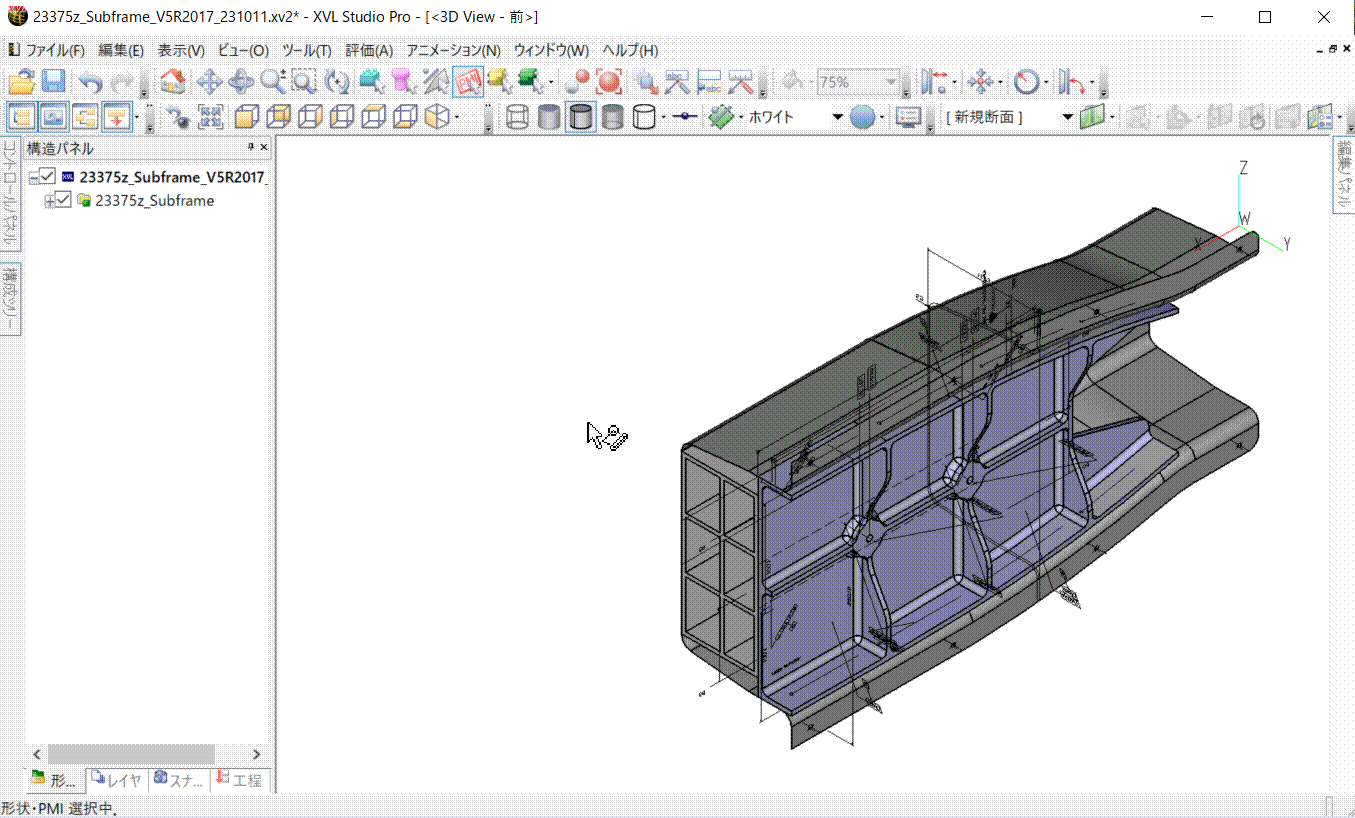 |
「配下要素の一括表示切り替え(Ctrl+D)」を利用すると、「サーフェスと溶接指示と寸法指示」のように複数の要素の表示状態をまとめて切り替えることができます。 |
